Usare l'attività di Azure Machine Learning per eseguire un processo su un'istanza di Azure Machine Learning
L'attività di Azure Machine Learning in Data Factory per Microsoft Fabric consente di eseguire un processo su un'istanza di Azure Machine Learning.
Prerequisiti
Per iniziare, è necessario soddisfare i prerequisiti seguenti:
- Un account tenant con una sottoscrizione attiva. Creare un account gratuitamente.
- Viene creata un'area di lavoro.
Aggiungere un'attività di Azure Machine Learning a una pipeline con l'interfaccia utente
Per usare un'attività di Azure Machine Learning in una pipeline, completare i passaggi seguenti:
Creare l'attività
Creare una nuova pipeline nell'area di lavoro.
Cercare Azure Machine Learning nel riquadro Attività della pipeline e selezionarlo per aggiungerlo all'area di lavoro della pipeline.
Nota
Potrebbe essere necessario espandere il menu e scorrere verso il basso per visualizzare l'attività di Azure Machine Learning come evidenziato nello screenshot seguente.
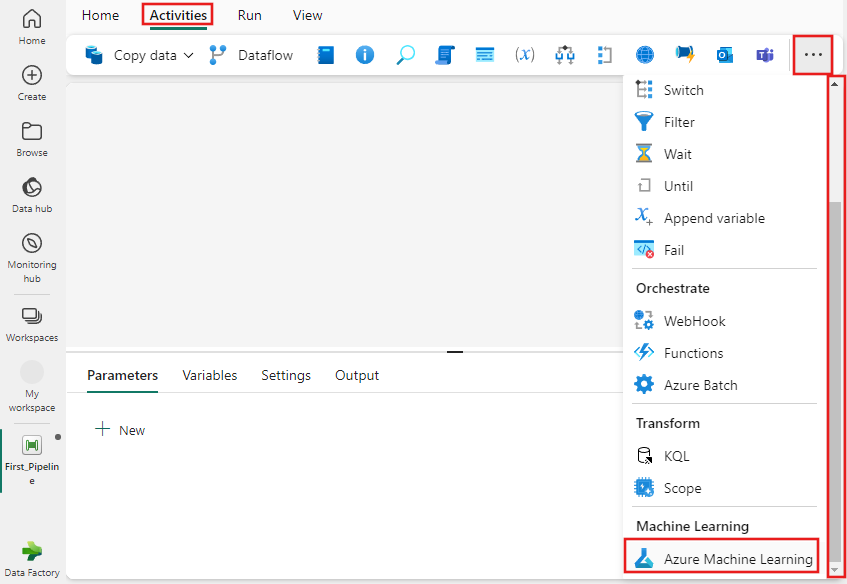
Selezionare la nuova attività di Azure Batch nell'area di lavoro dell'editor della pipeline, se non è già selezionata.
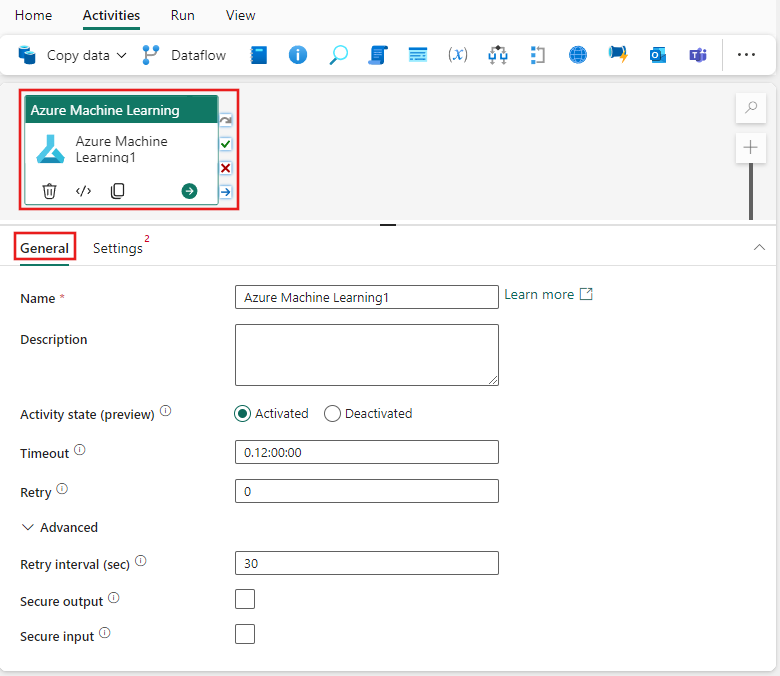
Consultare la guida sulle Impostazioni generali per configurare la scheda Impostazioni generali.
Impostazioni dell'attività di Azure Machine Learning
- Selezionare la scheda Impostazioni, quindi scegliere una connessione Azure Machine Learning esistente o crearne una nuova.
- Scegliere il Tipo di endpoint, endpoint batch o pipeline (v1).
- Specificare un endpoint batch e una distribuzione batch e configurare le **Impostazioni del processo per il tipo di endpoint batch o specificare i dettagli della pipeline per eseguire una pipeline di Azure Machine Learning (v1).
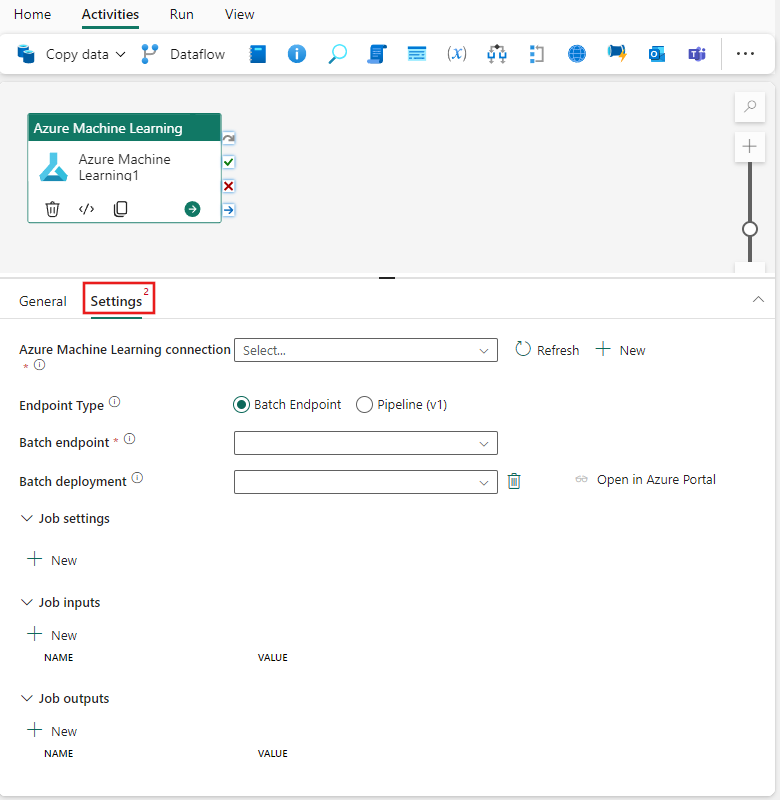
Salvare ed eseguire o pianificare la pipeline
Dopo aver configurato tutte le altre attività necessarie per la pipeline, passare alla scheda Home nella parte superiore dell'editor della pipeline e selezionare il pulsante Salva per salvare la pipeline. Selezionare Esegui per eseguirla direttamente o Pianificare per pianificarla. È anche possibile visualizzare la cronologia di esecuzione qui o configurare altre impostazioni.
